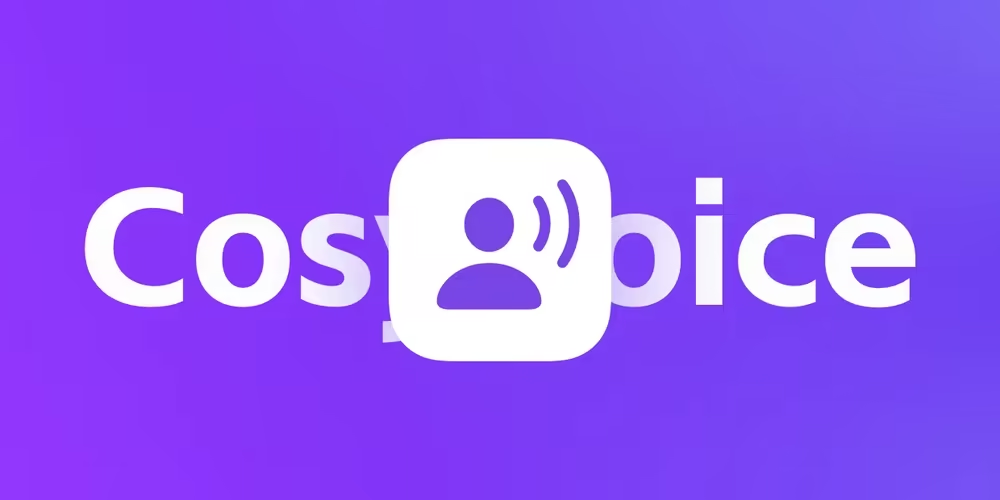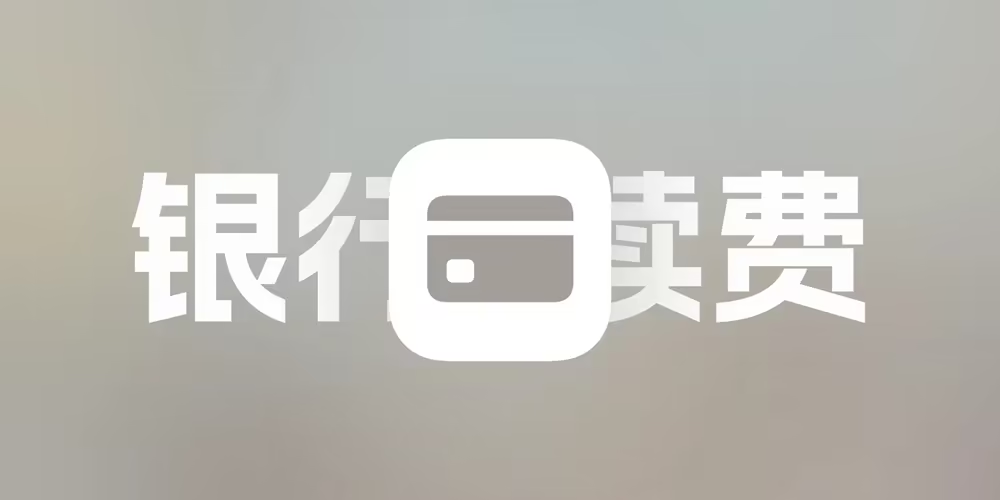经验分享 未读
Mac如何压缩的时候忽略隐藏文件,压缩包删除_MACOS文件mac自带的压缩虽然很方便,但是会包含_MACOS,._这种奇怪的隐藏文件。并且如果你的项目包含git目录或者其他隐藏目录都会被压缩进去。有的时候我们需要打包一些公开的压缩包时,这些文件可能会造成信息泄露等风险。
看到如水网写的mac中压缩文件自动排除隐藏文件和系统文件非常好用,我已经用了几个月了, ...
好物推荐 未读
黑鲨刀锋2磁吸充电宝上手:5000的大小,10000的容量因为我之前用的就是anker的5000mah的磁吸充电宝,平常通勤作为应急电源很不错,但是一旦稍微出远门一点就完全用不了了。5000mah基本上手机只能充个90%-110%左右吧。如果早上出门没充电,那么一天都坚持不下来。特别是我出门的时候还会经常拍照,电量什么根本不够用。
本来打算再搞一个1000 ...
闲聊杂谈 未读
123云盘也开始收割了,事实证明靠免费来吸引用户然后再收割这招太好用继阿里云盘承诺不限速开始,就举行了一系列举措,首先就是降低不限速的宣传量,然后过几个月再开始高峰时间限速,然后变成整个客户端全时间限速,然后再设置流量包和新的三方流量包的会员制度。事实证明这样做总会有人上当,也屡试不爽,不仅积累了用户量,而且因为前期确实良心口碑也会不错。
网盘确实是一个成本非常高昂 ...
|日常创建
经验分享 未读
如何将原版不蒜子busuanzi的数据迁移到自搭建不蒜子上之前因为访问速度换到自搭建不蒜子,丢失了之前的所有数据。星辰写了一个转换的项目,可以将原有不蒜子的数据无痛转移到自搭建的上面来。下面我们来实操一下吧!
项目自搭建不蒜子教程
迁移旧版不蒜子项目
请确保已经搭建自搭建不蒜子,本文由自搭建不蒜子项目作者星辰同学手把手指导。
停止运行不蒜子ssh连接服务器 ...
闲聊杂谈 未读
聊一聊Apple新品:iPhone16、Apple Watch S10、AirPods深度解析本来重感冒,但是还是熬夜看了发布会。其实但凡关注一点科技圈,就能被迫看到各种预测。然后实际出来的东西跟预测的也没区别。又到了每年一度的新品话题。来分享一下Apple2024秋季发布会的新品:Apple Watch、AirPods和iPhone。
Apple Watch S10看来苹果表真的是三代一换 ...
好物推荐 未读
感冒了怎么办?流鼻涕、鼻炎纸巾推荐:洁柔乳霜纸最近好像又开始爆发流感了,天天通勤的我也没能幸免。我一旦感冒就会疯狂的流鼻涕。我的背包平常都会背着一包纸。但是纸用多了就会发现笔记就像是肿了一样,鼻子非常红,碰一下贼疼,不敢擦鼻涕了。
之前包括疫情的时候我也被深深困扰,这个实在是太难受了。
后来我发现了这个东西:乳霜纸
真的是就大命了。
擦鼻涕的 ...
软件推荐 未读
飞书妙记上手:采访会议语音转文本工具,免费的语音视频转srt字幕之前推荐过mac上的funclip来进行语音转文本,但是我发现在处理一个小时以上的内容时,一直在运行。因为没有进度条,也不知道完成了多少,整了一个小时都没输出完成。在处理长语音很坑。
因为需要处理比较多的音频转换为文字稿,发给甲方方便知道有什么内容进行修改,所以又研究了一下什么软件比较好。
视频转语 ...
软件推荐 未读
智谱清言上手:文本生成强大,支持AI视频和AI画图在林哥的大模型野榜中,我看到了智谱清言的是排行中的第一。我觉得如果没有刷的话那足够引起我的好奇了。这个在中文语境和环境下的大模型是不是真的有点东西呢?
虽然我想直接去体验一下,但是我发现他有一个AI生成视频的功能,那我就不困了,得首先试试这个功能。
申请了体验资格,大概五分钟左右就拿到了。
那我 ...
经验分享 未读
Mac如何查看移动硬盘盒温度?查看SSD固态硬盘工作温度教程在三个月之前我买了雷电盒子,当时还写了个文章,但是自从用上它之后,我的心情总是很忐忑。因为它实在是太烫了。我非常担心ASM2464+无风扇设计是否对我的固态硬盘有损坏,或者寿命衰减。所以我研究了一下,发现一个比较好的查看固态硬盘温度的工具。
安装homebrew(如果已安装请忽略)在启动台打开“其他 ...
经验分享 未读
在Mac上使用CosyVoice教程:人声克隆,跨语种复刻、AITTS文本转语音效果预览https://zhheo.lanzoul.com/iYfgu278o83i
安装Conda到conda官网安装Conda
下载安装包下面两个地址从哪里下载都可以
项目地址:立即访问
国内可以用下载地址(蓝奏云):立即下载
也可以直接使用git clone命令
git clone htt ...
软件推荐 未读
Mac电脑插入移动硬盘机械硬盘就卡顿?是硬盘休眠惹的祸,解决M1硬盘休眠问题M1芯片在使用移动硬盘、磁盘阵列的时候会发现视频剪辑等操作非常的卡,特别在插入多个移动机械硬盘的时候基本上卡到无法剪辑。研究了一下发现是休眠机制的问题。在M芯片上所有的移动硬盘休眠时间大概十几秒,这就导致了你一旦没有读写操作,十几秒就会休眠掉你的硬盘。下次读取的时候因为需要唤醒机械硬盘,并且机械硬盘 ...
闲聊杂谈 未读
储蓄卡还会到期?学校学费卡到期,我在银行被硬控2小时我上大学的时候学校会发一张学费卡,这个学费卡我从上大学到工作一直在用,直到昨天上午用云闪付转钱的时候提示“银行卡已经到期”,我:???
简单查了一下,储蓄卡有效期大概都是十年左右。不管因为什么,反正它确实到期了。(其实我都不知道储蓄卡会到期这件事,我一直以为只有信用卡会到期)
打电话给95533遇 ...
|日常创建
软件推荐 未读
私有部署问卷系统卷王surveyking搭建教程,腾讯问卷问卷星平替因为博客中有举报和反馈功能,之前用的腾讯问卷。为了减少隐私泄露风险和避免反馈链路被迫展示广告,我产生了私有部署问卷系统的想法,找了一圈发现一个非常不错的问卷项目:surveyking。
官方网站
搭建教程我采用了docker-compose搭建。下面是我的docker-compose.yaml文件 ...
软件推荐 未读
如何更改Mac上左上角的苹果图标样式,个性化自定义Mac美化菜单栏偶然发现一个神奇的小工具Logoer,它可以实现菜单栏显示特定的图案。
mac正因为一些神奇小工具变得很有趣和好用。原理就是直接做了一个永久存在的悬浮窗。所以你如果想要自定义,则需要选择背景不透明的元素,避免穿帮。因为是直接覆盖,所以也不支持异形的,只有正方形。
下载方式你可以直接访问github ...
软件推荐 未读
百度图片AI工具上手:图片在线去水印、抠图、变清晰,很方便今天发现百度图片出了个AI图片工具。就是这样。
图片创作肯定就是文心一格了,这个就不用看了,其他的「图片编辑」等等让我有点好奇。特别是这个「AI去水印」感觉挺有用。因为像是平常做PPT之类的,有水印确实比较麻烦。
AI去水印首先就来试试这个AI去水印。unsplash最近出了会员服务,很多图只有会 ...
经验分享 未读
在Mac上使用微信输入法的最佳解决方案,避免错误切换到ABC输入法因为iPhone和mac之间的接力总是抽风,经常复制粘贴不好用,所以我还是全面转到稳定好用的微信输入法作为跨设备的剪切板传输工具。但是因为macOS的限制,我们可以看到:
iPhone无法读取最新复制的信息
mac如果没有在微信输入法状态下,则无法获取最新的剪切板信息
那这个文章就来分享一下我是 ...
经验分享 未读
宝塔如何单独给一个网站设置nginx缓存目录,延长和持久化图床缓存因为我的图床的请求和流量费用比较高,且有安全风险,所以我一般是服务器反代了我的图床。但是我发现即使我反代了我的图床,我的图床请求量和流量每天还是挺高。一开始我以为是有一些没有缓存,比较冷门的图还被第一次访问,但是用了好几个月还是每天几万请求。后来我意识到一件事情:可能缓存没有保存下来被清理了。
即使 ...
我的项目 未读
如何查询大乱斗elo隐藏分?获取英雄联盟团队teamelo分数方法
此方法已被官方删除,teamelo已经无法通过此方法查询。
之前一直对于大乱斗elo分获取方式沉迷好久了,好多人去搭建查询网站还收费,昨天在b站刷到了查询elo分数的教程,使用的是浏览器的开发者工具,太好用了。
但是通过开发者工具不断的去搜索还是太累了,那么根据这个原理我就想到了完全可以使 ...
我的项目 未读
使用Docker搭建Umami统计,显示近一年的pv、uv数据的API搭建因为百度统计使用unload导致浏览器报错和一系列性能问题,并且去广告插件之类的对百度统计都有屏蔽,导致无法获取真实的数据,所以决定之下还是选择了自搭建umami。这也是向访客隐私迈出的一大步,也就是说在未来我的博客将不会将访客数据传输给第三方,避免了潜在的隐私风险。
这段时间一直在尝试部署umam ...
软件推荐 未读
电子PDF如何加盖骑缝章?电子骑缝章生成器现在一些远程的小合同基本上都是电子传输,有的时候远程签合同都是盖电子印章就完事了。但是合同一般需要骑缝章,也就是这样:
推荐一个工具,可以给PDF加盖骑缝章,可以判断PDF页数,然后将印章图片切分成多份,然后加印在文档指定位置(一般是最右侧)。
工具预览
项目地址https://github.co ...
今日热门
标签
教程387 设计265 开发233 干货172 Swift126 软件108 日常103 Mac88 Sketch80 热门71 必看70 网页前端62 Hexo54 SwiftUI-100days48 iOS42 AIGC41 评测27 Photoshop27 闲聊26 视频23 运维22 Heocan21 字体20 AI绘画19 AfterEffects17 产品16 Chrome15 设计报告12 智能家居11 后端11 Windows10 Python10 VI10 OpenWrt9 Dribbble9 illustrator9 FFmpeg9 软路由8 运营8 更新日志7 办公7 音乐6 Docker6 读书笔记6 潘通6 FinalCutPro5 Heomagic5 混剪5 周年记5 Origami4 HeoAwards3 攒机3 Sketch-Data3 表情3 优质报告3 体验官3 手表2 HomePod2 Principle2 VLOG2 PHP2 Ollama2 电子书2 壁纸1 安卓1 Vision1
查看全部统计
文章总数 :
956
建站天数 :
全站字数 :
832.4k
评论总数 :
黄金
0.00
▲1.00